Привет, друзья. В этой публикации рассмотрим, какую Windows 10 лучше установить. Актуальная операционная система многим отличается от прежних версий Windows: она обновляется и развивается наряду с массовым использованием, у большинства её выпусков современная политика жизненного цикла продукта с постоянной поддержкой и обслуживанием компанией Microsoft, и в связи с этим у самой Windows 10 есть версии, меняемые дважды в год по мере интеграции функциональных обновлений. Версии базируются на сборках системы, которые существуют в рамках стабильной ветви Windows 10 и программы её предварительного тестирования Windows Insider. Как и у версий-предшественниц, у «Десятки» есть 32- и 64-разрядные выпуски. Есть множество редакций и подредакций. Версии, сборки, разрядности, редакции, подредакции — всё это различные выпуски «Десятки», от выбора которых зависит наша работа с компьютером. Зависит в плане комфорта, стабильности, функционала и возможностей. Зависит в каких-то случаях несущественно, а в каких-то весьма значимо. Так давайте же разберёмся, какие выпуски Windows 10 в каких случаях лучше использовать на домашних компьютерах.
Друзья, прежде всего, чтобы вы понимали всё разнообразие выпусков актуальной операционной системы Microsoft, рекомендую посмотреть статью сайта «Какие существуют разновидности Windows 10». В ней описывается место Windows 10 в семействах Windows, все её редакции и подредакции. Так какую Windows 10 лучше установить в тех или иных случаях?

Windows 10 Pro – редакция «Профессиональная», стандартная редакция операционной системы, предусматривает максимально возможный функционал в рамках домашнего использования компьютера.

Обычный ключ на Pro на сайте Microsoft стоит значительно дороже, чем на редакцию Home: Pro — $289, а Home — $199. Но если брать дешёвый OEM-ключ, который отдельно от OEM-компьютера позволительно использовать на домашних компьютерах, он может стоить либо так же, как OEM-ключ на редакцию Home, либо несущественно дороже, либо даже дешевле. Если у вас мощный или усреднённый по современным меркам, если у вас в качестве жёсткого диска SSD, устанавливайте Windows 10 Pro.
Windows 10 Home – редакция «Домашняя», самая младшая редакция «Десятки», с минимальным комплектом функционала. Из тех, что есть в редакции Pro, в Home нет функций как то: Windows Hello для бизнеса, вход без пароля в Windows и Azure, защита от утечек Information Protection, BitLocker, режим терминала, Windows Autopilot, SMB Direct, Hyper-V, локальная групповая политика, удалённое подключение по протоколу RDP. Ничего из всего этого не является критически важным, годные функции типа BitLocker или удалённого подключения по RDP заменяемы функционалом стороннего софта. А редактор локальной групповой политики при желании можно запустить и в редакции Home.

Эта редакция подойдёт для большинства случаев домашнего использования, и для слабых ПК и ноутбуков – это оптимальная редакция Windows 10. За счёт минимальной комплектации функционалом она может работать немного шустрее, чем Pro. Этой толики не заметить на компьютерах усреднённой и мощной производительности, а вот на слабых устройствах разница в работе редакций может быть ощутимой. В сети можно встретить разоблачения идеи, что Home работает быстрее Pro, мол у обоих редакций одинаковое время загрузки и число активных процессов. Я же рекомендую вам, друзья, ориентироваться на свои ощущения, ориентироваться, как по вашим ощущениям ведёт себя система. На любом железе надо пробовать, идёт ли Home легче Pro. Но, конечно же, если у вас чрезмерно слабое старое устройство, если система работает на диске HDD, то лучше установить Windows 8.1 или Windows 7.
Ну и если, друзья, вам принципиально нужен обычный, а не OEM-ключ, если вы хотите его купить не у сторонних продавцов — на AliExpress, eBay или в профильных интернет-магазинах — за гораздо меньшие деньги, а именно на сайте Microsoft, выбирайте редакцию Home. Повторюсь, на сайте Microsoft ключ к ней стоит $199, а к Pro — $289. Разница как-никак $90.
Редакции Home и Pro Windows 10 оптимальны для игр, в них есть функция Game Bar, интегрированы с Xbox. Эти редакции поставляются в официальном дистрибутиве операционной системы на сайте Microsoft.

Home, Pro и прочие редакции Windows 10 – это продукты Microsoft с современной политикой жизненного цикла продукта. Эта политика предусматривает постоянную поддержку и обслуживание продуктов Microsoft, но на определённых условиях компании. Для Windows 10 таким условием является обновление до новых версий. Непрерывная поддержка касается всей Windows 10 как бренда, однако на каждую версию операционной системы отводится ограниченное время поддержки – 18 месяцев. Исключение составляют версии, выпущенные во втором полугодии, редакций Windows 10 Enterprise, Education, IoT Enterprise, срок их поддержки – 30 месяцев. Однако есть у Windows 10 специфический выпуск LTSC 2019 – выпуск с фиксированной политикой жизненного цикла, которая применялась для Windows 7 и пока ещё применяется для Windows 8.1. Фиксированная политика – это 10 лет поддержки продукта, из которых 5 лет это основная поддержка и ещё 5 лет расширенная. LTSC – это операционная система для тех, кому важна стабильность работы компьютера.

LTSC является подредакцией Enterprise с 10-летним фиксированным сроком поддержки. Такая операционная система не обновляется функционально, она получает только обновления безопасности. Базируется LTSC на версии Windows 10 1809 от 2018 года, система выпущена в том же 2018 году, срок её поддержки закончится в начале 2029 года. LTSC заточена под функционирование только классической части (программ Win32), в ней нет современных универсальных приложений и магазина Microsoft Store. Если вы не хотите наблюдать за эволюцией Windows 10, не хотите нести потенциальные риски сбоя системы при каждом её функциональном обновлении, если вам нужна стабильность операционной системы для майнинга или подобных задач, выбирайте LTSC. Также вы можете попробовать LTSC, если у вас слабый ПК или ноутбук. Если до 2019 года (до версии 1903) ваше устройство лучше работало с Windows 10, попробуйте поработать с выпуском LTSC. Детальнее о нём можете почитать в статье сайта «Windows 10 LTSC 2019 — новая жизнь Windows 10 LTSB». Где скачать LTSC, смотрим в статье «Где скачать полноценный, не ознакомительный выпуск Windows 10 LTSC 2019».
Для LTSC, как и для обычных редакций Windows 10, существуют OEM-ключи активации, которые могут использовать домашние пользователи.
А какую Windows 10 лучше установить на критически слабых компьютерах? Как упоминалось, на таких лучше установить Windows 7 или 8.1. Но если у вас слабый ПК или ноутбук не старый, а новый, аппаратная начинка которого несовместима с версиями Windows ниже 10, можете попробовать поработать со старыми версиями «Десятки», выпущенными до 2018 года. Например, с версией 1709 от 2017 года, появившейся вместе с выходом функционального обновления Fall Creators Update. Старые версии до 2018 года работают шустрее современных, в них меньше нужных не всем эволюционных доработок Microsoft, при этом присутствует весь классический функционал Windows, обеспечивающий большую часть пользовательских задач. Но важно, друзья: старые версии Windows 10 не поддерживаются компанией Microsoft, в них могут не работать новые версии программных компонентов, и вряд ли на старых версиях «Десятки» разработчики стороннего ПО отлаживают свои продукты. В старых версиях операционной системы вы не сможете получать обновления, в том числе безопасности, поскольку обновления придётся заблокировать, чтобы старая версия автоматически не обновилась до актуальной версии.
А как скачать старые версии Windows 10? В официальном дистрибутиве Microsoft поставляются только актуальные версии, если вы хотите скачать установочный образ ранних версий, можете сделать это способом, описанным в статье «Как скачать оригинальные образы ISO Windows 10», либо с помощью программы Windows ISO Downloader.
Ну а если вам, друзья, скучно жить, возможно, у вас депрессия, привнесите в свою жизнь нестабильность и непредсказуемость — станьте инсайдером, участником программы предварительной оценки Windows Insider Program. Либо сделайте это, если просто хотите быть продвинутым пользователем компьютера. Переведите свою Windows 10 на инсайдерский канал поставки обновлений и исследуйте новые разработки компании Microsoft. Следите за англоязычным блогом Windows Insider на сайте Microsoft, поищите в Рунете ресурсы, посвящённые инсайдерской тематике Windows 10. Читайте о новшествах и исследуйте их в инсайдерских сборках операционной системы.
Уровень сложностиПростой
Время на прочтение7 мин
Количество просмотров49K
10 лет назад я писал заметку Всё о версиях Windows 8.1 и о том, как легально загрузить последний образ без подписки / Хабр (habr.com), где рассказывал по сути о версиях образов, — то есть о том какие обновления Microsoft интегрировал в выкладываемые образы. С тех пор утекло много воды, сегодняшний темп выхода обновлений лишает всякого интереса задачу отслеживания измененных образов. Зато остается масса вопросов о различиях между версиями (не путать с изданиями) Windows 10 и Windows 11.
То есть большинство из вас примерно представляет себе, чем отличается Windows 10 Home от Professional, или по крайней мере знает как легко это загуглить. А вот вопрос, чем отличается, например, Windows 10 21H1 (10.0.19043.x) Professional от Windows 10 21H2 (10.0.19044.x) Professional вас точно поставит в тупик (короткий ответ, начиная c 10.0.19043.1348, установив так называемый Enablement пакет в пару десятков килобайт вы получите 10.0.19044.1348, с поддержкой протокола WPA3 H2E и поддержкой GPU вычислений в Windows Subsystem for Linux) — причем пакет лишь включает уже установленный функционал, а не добавляет бинарники. То есть ну ни разу не очевидные моменты, и поверьте, с Windows 11 ситуация еще более запутанная, там кроме веховой версии (например 23H2, она же Nickel R2) есть еще минимум пять ступеней обновлением функционала – незначительных «ступенечек», просто установкой кумулятивного обновления и «моментов» с установкой специального пакета, включающего возможности.
О Windows 11 мы поговорим в следующей моей заметке, а сегодня вспомним, все-таки, историю. Не древнейшую историю, — труп Windows XP уже сгнил, и не средневековье, — про Windows 7 и 8 вспоминать тоже не будем. Сегодня с нас хватит огромного количества разных версий Windows 10. Вспомним, что, когда выходило и чего добавлялось из возможностей в новых версиях и с веховыми обновлениями. Не забуду рассказать и о том, какие версии сейчас еще обновляются, и как долго будут. Что делать тем, кто не готов переходить на Windows 11, но хотел бы еще много лет получать обновления для Windows 10. Это уже в самом конце разговора. Не пугайтесь большого количества версий, — их совершенно нет необходимости ставить все поочередно для обновления, — всегда можно сразу поставить последнюю, перешагнув сколько угодно промежуточных шагов. Помните, единожды установив какую-то версию Windows 10, все последующие будут вам предлагаться бесплатно через Windows Update – это не касается лишь LTSB/LTSC и Enterprise G, версии которых требуется обновлять вручную.
Заметка текстовая, не переводная, а мое личное исследование, комментарии приветствуются. Готов дополнять и исправлять, чтобы иметь полезный ресурс на русском.

Итак, финальная сборка первой версии Windows 10 (в номенклатуре Microsoft эта версия называется Version 1507, Threshold 1) за номером 10.0.10240.16384 была собрана 15.07.2015. Microsoft очень стремился вытеснить Windows 7 с корпоративного рынка и первая версия сразу вышла не только в Retail/Volume каналах, но и как версия долгосрочной ветви обслуживания (Long Term Services Branch, LTSB, — то что сейчас называют LTSC). Список нововведений в сравнении с Windows 8.1 огромен, я не буду его тут приводить. Тут и ниже кликабельные ссылки дают полный список всех нововведений я всерьез буду описывать нововведения лишь для пары последних версий, которые вы реально еще можете использовать, остальное в первоисточнике на английском. Версии CB/CBB для простых смертных (не LTSB) обновлялись до 27.06.2017, LTSB обновляется до сих пор.
На смену первой версии очень оперативно была выведена вторая, правящая те косяки новой системы, которые невозможно было закрыть простым обновлением. Windows 10 November Update (в номенклатуре Microsoft — Version 1511, Threshold 2) появляется 05.11.2015 со сборкой 10.0.10586.0. Основной упор сделан на ассистента Cortana, браузер Edge, панель Настройки и оптимизацию работы с памятью. Версии LTSB не выходит (она вообще выходит не часто), последние обновления ОС получает 10.04.2018.
Продажи идут так себе, отсутствие серверной ОС того же поколения во многом объясняет плохие показатель в корпоративном сегменте, Microsoft готовит Windows 10 Anniversary Update (она же Version 1607, Redstone 1) – на сей раз снова в бой идет LTSB версия наряду с пользовательскими, и появляется Windows Server 2016. Дата сборки 10.0.14393.0 — 20.07.2017. Обновления к LTSB изданиям выходят до сих пор.
Microsoft делает анонс о том, что планирует выпускать обновления в клиентском сегменте дважды в год, а версии длительного обслуживания (LTSB/LTSC) каждые два с половиной года. Анонсируется Windows 10 Creators Update (она же Version 1703, Redstone 2), первая сборка за номером 10.0.15063.0 выходит 20.03.2017. Появляется новое издание Windows 10 S, из заметного на первый взгляд мне, — всерьез переделана поддержка USB Audio и Bluetooth LE, — начиная с этой версии ОС перестала тупить с Bluetooth и внешними звуковыми картами. Последнее обновление к ОС вышло 08.10.2019.
Через полгода следует Windows 10 Fall Creators Update (она же Version 1709, Redstone 3) со сборкой 10.0.16299.0 от 26.09.2017. Последнее обновление к данной ОС выходило 13.10.2020. В этой версии впервые по умолчанию отключена поддержка файлового доступа по протоколу SMB1 (если у вас в сети есть XP/2003, и есть проблемы работы с сетевыми ресурсами между ними и десяткой, это ваш случай – отныне поддержку SMB1 следует вручную включать в компонентах ОС). Последнее обновление от 13.10.2020.
Следуя плану, появляется Windows 10 April 2018 Update (она же Version 1803, Redstone 4) со сборкой 10.0.17134.1 от 16.04.2018. Для меня заметными стали поддержка формата книжек EPUB и возможности печати в PDF (прощай XPS), для русского языка заработало предсказание Emoji по набираемому тексту (это кто-то использует?). Последнее обновление вышло 11.05.2021.
18.09.2019 выходит 10.0.17763.1 Windows 10 October 2018 Update (она же Version 1809, Redstone 5). В этот раз наряду с клиентскими CB/CBB изданиями доступно и LTSC издание. Также выходит Windows Server 2019. Нововведений масса, в основном рассчитанных на корпоративный сектор. Обычные версии получают обновления до 11.05.2021, LTSC и сервер обновляются до сих пор.
В 2019 году выходят две очередных полугодовых версии — Windows 10 May 2019 Update (она же Version 1903, 19H1) — с первой сборкой 10.0.18362.1 от 20.03.2019 и Windows 10 November 2019 Update (она же Version 1909, Titanium R2) с 10.0.18363.356 от 10.09.2019. Я не просто так в этот раз сгруппировал две версии в одну. Впервые Microsoft обкатал обновление версии ОС не как upgrade с накатыванием обновленного образа, а впервые путем добавления небольшого пакета Enablement package, включающего новый функционал. Последнее обновление к ним вышло 10.05.2022.
И наступает эпоха ветви Vibranium. Начиная с 10.12.2019, когда была собрана сборка 10.0.19041.1 Windows 10 May 2020 Update (мы её знаем как Version 2004, Vibranium R1) и до текущего времени все сборки Windows 10 основаны на этом ядре. В течении следующих двух лет будут анонсированы Windows 10 October 2020 Update (она же Version 20H2, Vibranium R2) начиная с 10.0.19042.330 от 16.06.2020, Windows 10 May 2021 Update (она же Version 21H1, Vibranium R3), Windows 10 November 2021 Update (известная как Version 21H2, Vibranium R4) и, наконец, Windows 10 2022 Update (она же Version 22H2, Vibranium R5). До Microsoft, наконец, дошли призывы пользователей не выпускать обновления в виде образов, а обновлять ОС поэтапно в рамках кумулятивных обновлений.
Enablement Packages, которые добавляют функционал новых версий не сразу включается в кумулятивное обновление. Около полугода это обновление доступно отдельно и нововведения получают лишь те, кто его установят. Например, установив 16.06.2020 enablement package на 10.0.19041.330 вы могли получить 10.0.19042.330 (Version 2004 сменится на 20H2). Но если вы его сами не стали устанавливать, то переход на ядро 20H2 у вас бы произошел через полгода, когда для энтузиастов появился enablement package 21H1, а «ждуны» получали автоматический переход с 2004 на 20H2 через кумулятивное обновление.
Сейчас, установив самую первую сборку Vibranium 10.0.19041.1 и зайдя на Windows Update, вы получите последнее кумулятивное обновление, в которое, начиная с 10.0.19041.1799 уже входит последний Enablement Package. Но есть тонкость, достойная отдельных пары абзацев, — с чем поздравляю тех, кто дочитал до сюда.
Вместе с 21H2 и 10.0.19044.844 появились LTSC и IOT LTSC издания, — последние издания длительного цикла обслуживания Windows 10. Эти издания не получают пакета обновления до 22H2, — но я ниже покажу как поставить его вручную.
Следует помнить, что обычные Windows 10 (Home, Pro, Enterprise, а также обычная не-LTSC IoT Enterprise) будут обновляться лишь до 14.10.2025 (еще год), Enterprise LTSC издание Windows 10 21H2 будет получать свои обновления до 12.01.2027 (еще два с половиной года), а издание IoT LTSC аж до 13.01.2032 (семь с половиной лет). В связи с чем я хочу донести до вас свое видение, что нужно делать тем, кто хочет остаться на Windows 10 (например, пользователям 32-битной версии, или просто тем, кто не хочет Windows 11):
-
Если у вас уже установлена Windows 10 21H2 Enterprise LTSC, вам следует, просто изменив серийный номер, получить издание IoT Enterprise LTSC, которое будет получать обновления на 5 лет дольше.
-
Тем, у кого установлено издание Professional или любое другое не LTSC следует обновиться для IoT LTSC – простой способ, сделав Upgrade, более сложный, заменой издания через DISM, — если это кому-то интересно, напишу отдельную заметку, пишите в комментариях.
-
Для получения возможностей Windows 10 22H2 в LTSC издании, следует загрузить с каталога обновлений Microsoft KB5015684 (прямые ссылки на x64, x86 и arm64 пакеты), распаковать CAB файл – тем же WinRar, и установить обновление, использовав команду
Dism /online /add-package /packagepath:microsoft-windows-22h2enablement-package~31bf3856ad364e35~amd64~~10.0.19041.1799.mum(из командной строки, в режиме администратора, предварительно перейдя в ту папку, куда вы распаковали обновление). Все, у вас после перезагрузки готово LTSC (или IoT LTSC) издание Windows 10 22H2, которое будет обновляться еще долго. На этом закончу долгую текстовую заметку, следующий раз опишу Windows 11, там все более похоже на последний Windows 10 – множество пакетов, включающих новые возможности включаются последовательно (но с опозданием) в кумулятивные обновления. До встречи в комментариях.
В блоге «Сравниваем производительность Windows 10 Pro и Home — загрузку процессора, ОЗУ и накопителя» мы столкнули лбами две версии Windows 10 — Pro и Home, и выяснили, что разница в их производительности минимальна, и специально ставить Windows 10 Home, чтобы получить более шустрый отклик системы — смысла нет.
А вот сравнить корпоративную Windows 10 LTSC и обычную Windows 10 Pro будет гораздо интереснее, ведь из LTSC «вырезано» очень много функций, UWP-приложения и отключены или не существуют целые группы служб. Но вы должны учесть, что на Windows 10 LTSC не смогут запуститься некоторые новые игры, список которых я привел в блоге «Игры все чаще требуют новую версию Windows 10 или почему Windows 10 LTSC не годится для игр».

Но не всем нужны новые игры, а чаще нужна стабильная и надежная ОС без «выкрутасов» я «самодеятельности», а 99.5% существующих игр прекрасно пойдут и на LTSC. Учесть стоит еще и то, что скачивание дистрибутива Windows 10 Pro с официального сайта крайне проста и удобна, а вот получение пробной версии Windows 10 LTSC, которая будет работать 90 дней, уже посложнее. Но если пользователь настолько продвинут, что знает аббревиатуру «LTSC» то, как правило, с ее скачиванием и установкой проблем не возникает.

Думаю, стоит ответить и критикам из комментариев, упрекавших меня в предвзятости к определенной ОС и неправильной методике тестирования.
Назвать меня предвзятым к определенной ОС — может только не читавших моих блогов человек. Я — энтузиаст, постоянно ищущий идеальную ОС и экспериментирующий с ними, и тесты и сравнения я делаю не только для вас, но и для себя. Моей критики досталось всем видам Windows — и Windows 7 и, особенно, Windows 10. А единственная ОС, которая не вызвала негативных эмоций, так как сочетает в себе достаточную функциональность, быстроту работы, и при этом имеет официальную поддержку — Windows 8.1, которой уже никто не пользуется, к сожалению.

Пуск в Windows 8.1 — худшее изобретение человечества, но легко «лечится» сторонними утилитами
Методика тестирования на слабой виртуальной машине с HDD накопителям, имитирующая недорогой ноутбук, призвана выявить разницу более наглядно и помочь в выборе ОС обладателям устаревших ПК и слабых ноутбуков. Если у вас процессор с шестью и более ядрами, 16-32 Гб ОЗУ и быстрый SSD, то разницу в скорости работы разных версий Windows вы увидите лишь в виде более быстрого отклика на ваши действия.
Сами посудите — есть ли большая разница, загружается Windows 10 на SSD 14 секунд или 18? Для практического применения — нет, но эта разница в 28%, которая на слабом ноутбуке с HDD выльется в десятки секунд ожидания. А с HDD до сих пор продаются и средние модели ноутбуков, например — LENOVO IdeaPad S340-15API.

Не говоря уже о недорогих, таких как ASUS VivoBook A540BA-DM489.

ASUS VivoBook A540BA на двухъядерном процессоре AMD A4 9125 и с 4 Гб ОЗУ — идеально имитируется виртуальной машиной из блога.
Поэтому в этот раз мы опять используем виртуальную машину из блога про сравнения Pro и Home: с двумя ядрами, 4 Гб ОЗУ и 60 Гб накопителем, выделенным из обычного HDD. Но я решил расширить тестирование, используя комплексный тест PCMark 10, который имитирует повседневную работу на ПК: серфинг интернета и видеоконференции, обработку изображений и видео, редактирование электронных таблиц и офисных документов.

Давайте начнем с Windows 10 Pro и теста PCMark 10. Я использовал Futuremark PCMark 10 Basic Edition версии 2.1.2508, в котором нет некоторых функций, но они нам и не понадобятся. Проблема с запуском теста на скриншоте вызвана недостаточными графическими мощностями виртуальной машины.

Windows 10 Pro набрал 3384 балла Productivity, а вот и развернутый результат:

Посмотрим, сколько набирает Windows 10 LTSC. 3930 балла Productivity, что на 16% больше, чем Windows 10 Pro! Я посмотрел немало блогов про сравнение версий Windows 10 и это самая большая разница в тестах, которую я видел.

Развернутая оценка показывает преимущество во всех тестах, иногда почти двукратное, и никакого «чуда» здесь нет, что я покажу далее.

Переходим к обычным тестам, и для начала — волнующий многих обладателей старых машин вопрос загрузки ОЗУ. Windows 10 Pro — занято 1.7 Гб из 4! Не многовато ли на «пустую» Windows, при системных требованиях в 2 Гб для 64-разрядных систем?

Скриншоты Windows 10 Pro взяты из прошлого блога, так как система не менялась.
А вот Windows 10 LTSC использует всего 1 Гб ОЗУ! Напомню, что я ничего не делал с системами, никаких настроек, все по умолчанию.

Windows 10 Pro постоянно «дергает» процессор фоновыми приложениями даже спустя почти 4 минуты после загрузки. Запущено 130 процессов.

У Windows 10 LTSC всплесков загрузки процессора гораздо меньше, хотя прошло меньше минуты после загрузки ОС, запущено всего 92 процесса.

Но главное, что отражается на комфортности работы Windows 10 LTSC — низкая нагрузка на накопитель. Windows 10 Pro использует накопитель гораздо активнее, не считаясь с его загруженностью, что приводит к жутким тормозам на слабых машинах, о чем я писал в блоге «Сравнение работы Windows 10 20H2 и Linux Mint 20.1 на слабом ПК: Core i3-2100, 8 Гб ОЗУ, HDD».

HDD в Windows 10 LTSC отдыхает
Windows 10 Pro занимает на диске 18.2 Гб с файлами подкачки и гибернации, а загружается до «Рабочего стола» примерно за 19 секунд.
Windows 10 LTSC занимает всего 11.4 Гб, загружается за те же 19 секунд.

Вот и весь секрет быстрой работы Windows 10 LTSC — отсутствие UWP-хлама, Кортаны, OneDrive, Магазина Windows и прочих «архиважных» функций. На слабой машине это дает свободную ОЗУ, процессорное время и не загруженный накопитель, что и выливается в 16% преимущества в PCMark 10. Но главное — повышение отклика системы, посмотрите скорость перезапуска приложений в PCMark 10 — на Windows 10 LTSC она быстрее почти в два раза!

Казалось бы, вот она, идеальная ОС для геймеров, но Microsoft так не считает и предлагает Windows 10 LTSC только для организаций, а игроделы «затачивают» новинки под новые версии Windows 10. Но есть выход из этой «западни» — в одном из следующих блогов мы вырежем почти весь хлам прямо из образа Windows 10 Pro, стараясь получить более шуструю и отзывчивую систему, чем Windows 10 LTSC, при этом сохранив «Магазин Windows» и возможность играть в любые игры.
Пишите, что вы думаете по поводу Windows 10 LTSC и о том, в каком направлении движется развитие Windows 10 Pro?
Telegram-канал @overclockers_news — теперь в новом формате. Подписывайся, чтобы быть в курсе всех новостей!
И почему лучше выбрать Windows 10 Home или Pro.
Среди некоторых пользователей Windows 10 пользуется популярностью версия системы LTSC (Long-Term Servicing Channel, «Канал долгосрочного обслуживания»). Ранее Microsoft называла её LTSB (Long-Term Servicing Branch, «Ветка с длительным сроком обслуживания»).
Фанаты восхищаются этой сборкой и смотрят на владельцев Home и Pro-изданий Windows 10 с сочувствием. Ведь в LTSC, по их заверениям, нет рекламы, нет Candy Crush Saga, она быстро работает, не шпионит за пользователями, а обновления в ней редки и неназойливы.
Однако так ли она хороша на самом деле? Вот несколько аргументов за и против Windows 10 LTSC, чтобы вы смогли сделать правильный выбор.
Плюсы Windows 10 LTSC
1. Нет надоедливых встроенных приложений

В «Домашних» и «Профессиональных» изданиях Windows 10 хватает всяких ненужных программ и рекламы. Это Cortana, «Средство 3D-просмотра», «Камера», «Будильники и часы», «Люди» и прочие универсальные приложения, которые неплохо смотрелись бы на планшетах, но на стационарных компьютерах они почти бесполезны.
В Windows 10 LTSC отсутствуют универсальные приложения, Cortana, OneDrive, Microsoft Edge, «игровой режим» и Windows Ink Workspace, так что вам не придётся долго очищать систему от мусора после установки. Только необходимый минимум функций.
2. Работает немного быстрее
Из-за отсутствия лишних программ Windows 10 LTSC работает шустрее даже на довольно старом железе. Хотя по быстродействию ей далеко до Windows 7 и уж тем более Linux.
Поэтому такую систему часто выбирают владельцы не самых новых компьютеров. Там, где свежеустановленные Windows 10 Home или Pro будут натужно скрипеть, устанавливая обновления приложений из Microsoft Store, версия с долгой поддержкой будет работать несколько быстрее. С этим не поспоришь.
3. Занимает меньше места на диске
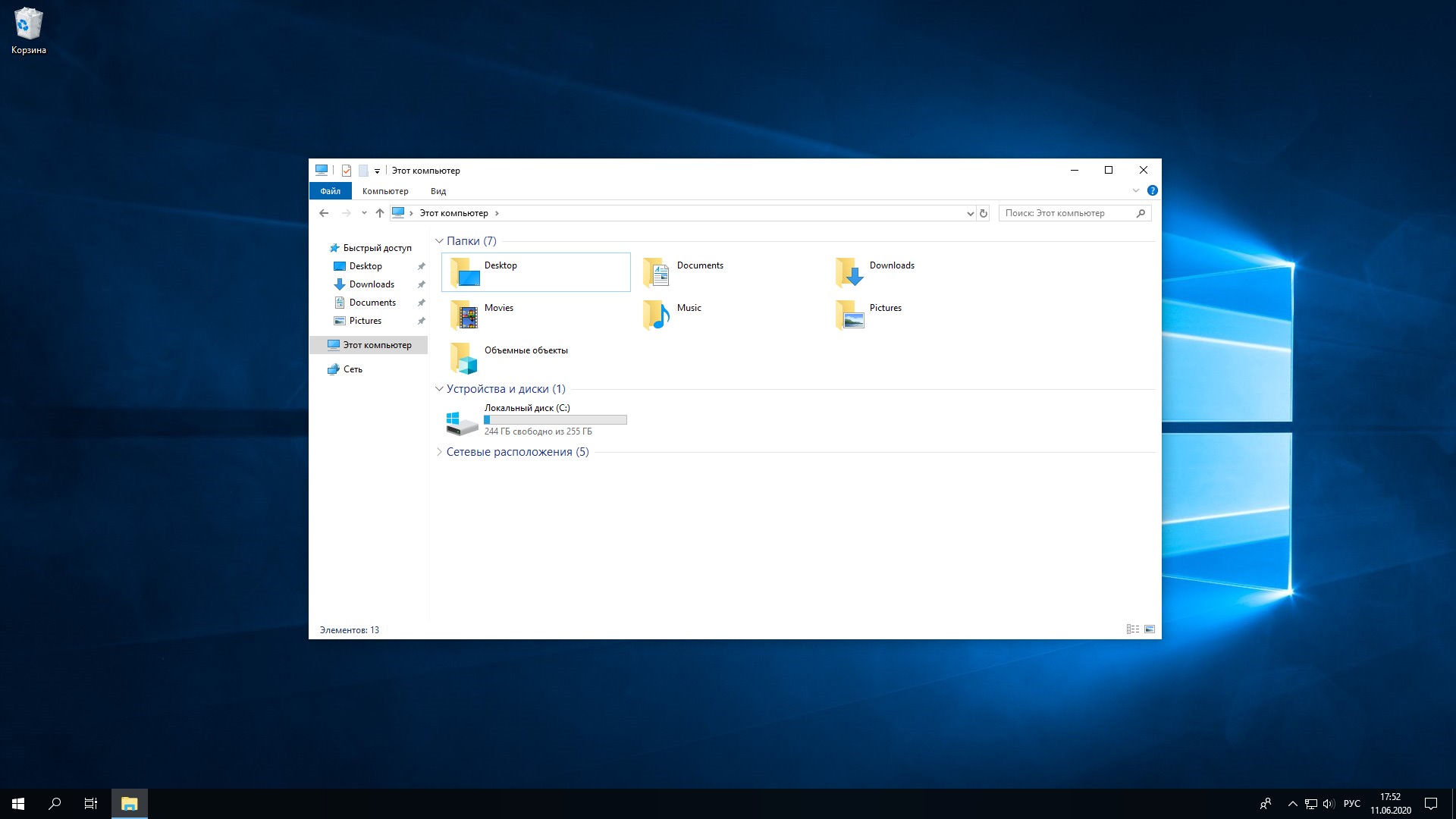
Кроме того, Windows 10 LTSC занимает на диске немного меньше места, чем Pro-версии системы. Это может быть полезно, если вам позарез нужно установить Windows на компьютер с маленьким объёмом встроенной памяти — например, на китайский ноутбук с eMMC-накопителем на 64 ГБ.
Вдобавок, субъективно LTSC лучше работает с HDD-дисками. Windows 10 Home или Pro устанавливать не на SSD — сущее мученье. А LTSC вполне способна работать и на старом жёстком диске.
4. Меньше отвлекает обновлениями
Windows 10 LTSB редко получает глобальные обновления, только патчи безопасности. Поскольку новых фишек в неё практически не добавляют, процесс обновления идёт быстрее, даже на старых компьютерах с HDD. Поэтому владельцы такой системы меньше времени проводят в ожидании перед экраном «Подождите, идёт установка обновления».
Минусы Windows 10 LTSC
1. Всё равно есть телеметрия
Многие пользователи наивно полагают, что установив LTSC-версию, они лишат Microsoft возможности собирать телеметрию с их компьютеров. Так вот, это не так. Корпорация следит за вами, даже если вы пользуетесь Windows 10 с долговременной поддержкой.
И даже если продвинутый пользователь установит в редакторе политик для параметра AllowTelemetry значение 0, он не отключит сбор данных, а только переведёт его в Security level. То есть Microsoft будет получать сведения о вашем ПК, но в чуть меньших объёмах.
2. Система уязвима
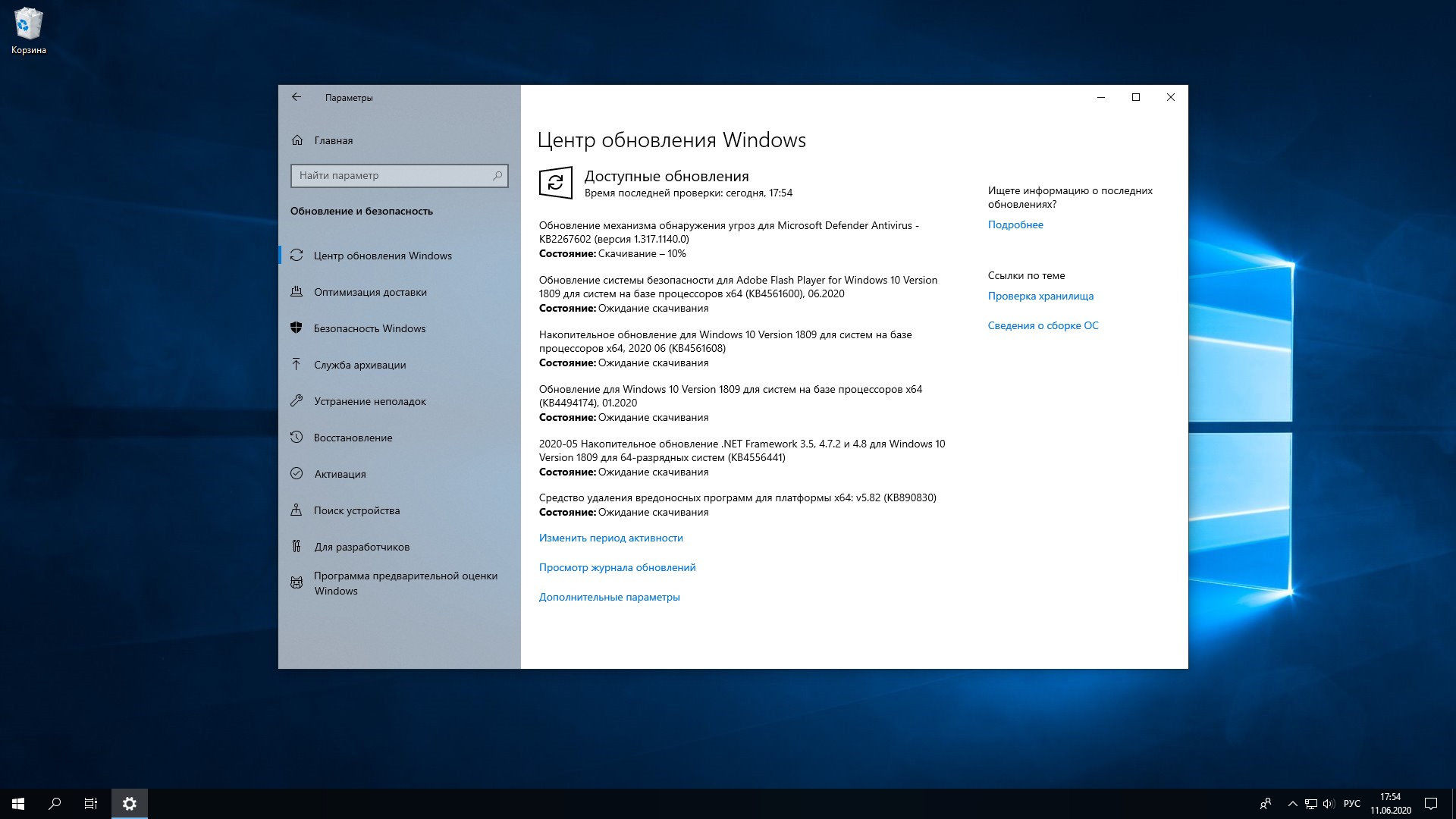
Пользователи Windows 10 традиционно не любят обновления и стараются всеми правдами и неправдами их отключить. LTSC получает мало обновлений, только патчи безопасности — за это она и любима.
Однако, как утверждает сама Microsoft, новые функции защиты и исправления ошибок устанавливаются на LTSC-версии Windows 10 позднее, чем на другие издания операционной системы.
В LTSC позже, чем в других редакциях Windows 10, исправляются ошибки и баги.
Поэтому, когда в Windows 10 обнаружится очередная дыра, и Microsoft выпустит срочное обновление безопасности — до пользователей LTSC-версий оно дойдёт в последнюю очередь.
3. Система не поддерживает новые функции
Из-за того, что LTSC-версия редко обновляется, её обладателям приходится подолгу ждать появления тех функций, которые у владельцев Windows 10 Home или Pro уже есть. Например, улучшения и исправления интерфейса,
Это касается не только программных возможностей, но и железа. Как признаёт сама Microsoft, LTSC не поспевает за новыми поколениями процессоров, поэтому некоторые возможности новых поколений чипов в ней не реализуются. Так что если вы собрали крутой игровой компьютер и хотите выжать из него всю производительность, Windows 10 LTSC точно не для вас.
4. Здесь нет Microsoft Store
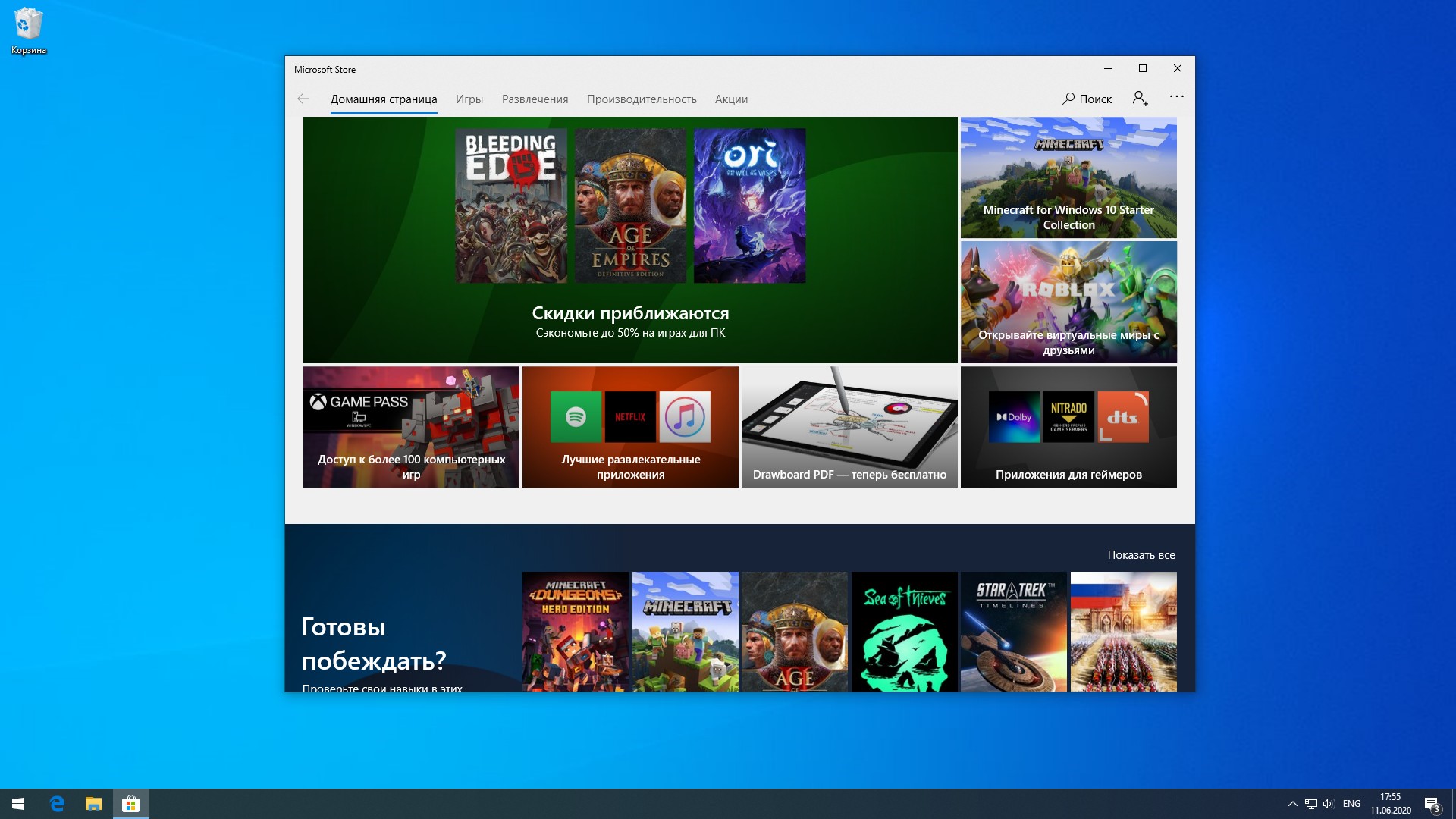
Несмотря на то, что в Microsoft Store не так много полезных программ, они всё-таки есть, и их иногда хочется установить. Кроме того, в этом магазине довольно много игр, доступных по подписке Xbox Game Pass для PC. Но пользователи LTSC будут лишены всего этого добра. Мелочь, но неприятно.
Кроме того, с января 2020 года в LTSC-версии Windows не поддерживается Microsoft Office 365.
Если вам нужны программы или игры от Microsoft, то LTSC не подходит.
5. Систему нельзя использовать легально
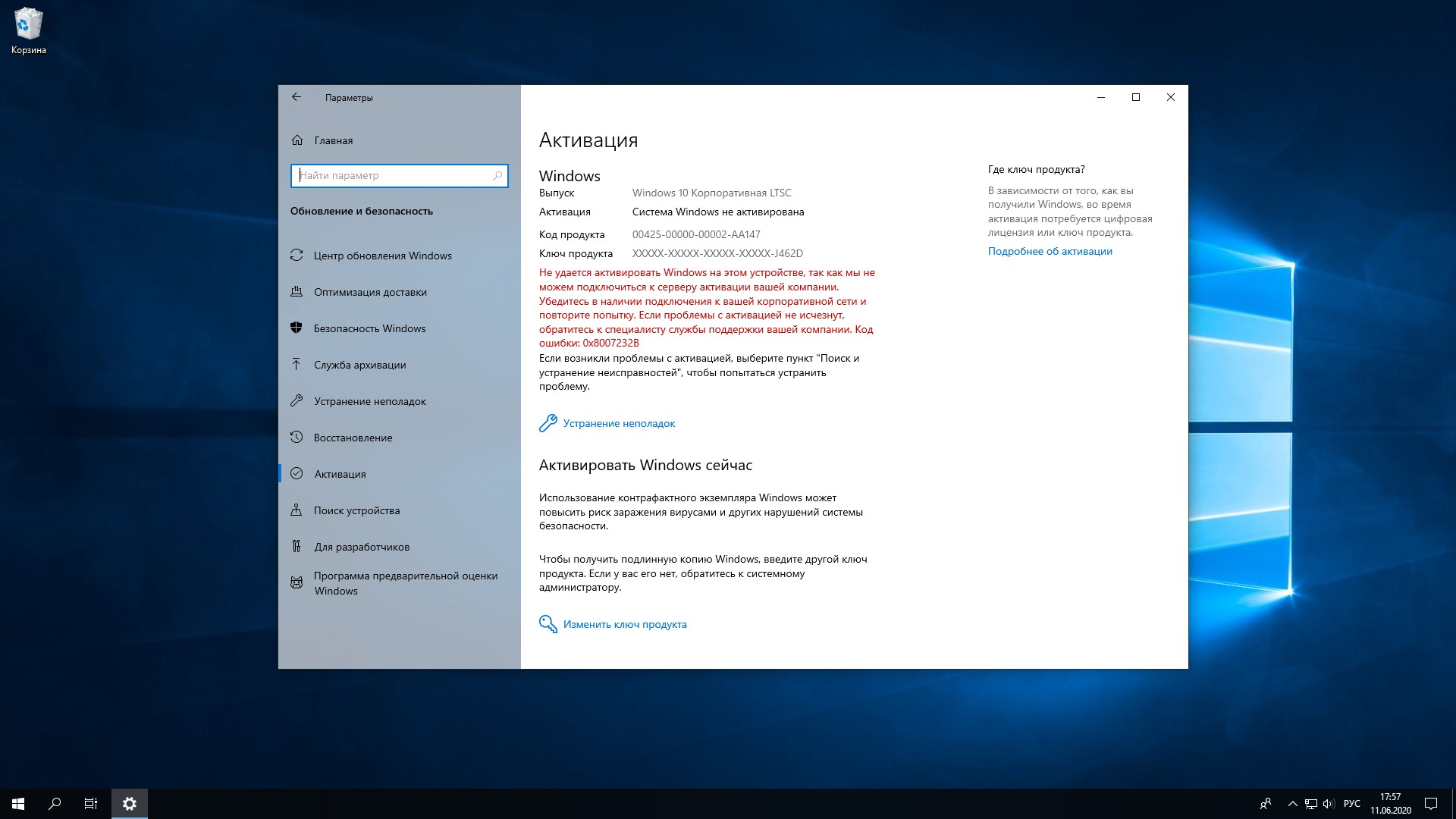
К сожалению, на домашний компьютер установить Windows 10 LTSC легально у вас не получится. Вы можете только попользоваться ею в пробном режиме в течение 90 дней, а дальше — только пиратство.
Лицензию на такую версию могут приобрести только ИП, и это дорого. И ключи, которые продаются на разных сайтах в интернете, не делают систему легальной, даже если каким-то образом получены перекупщиком от самой Microsoft.
Корпорация позволяет устанавливать систему только в организациях, на компьютерах, подключённых к производственному или медицинскому оборудованию, а также в таких штуках, как банкоматы или системы продажи билетов в аэропортах. Нет законных способов установить LTSC дома.
Так что, как видите, LTSC — не лучший выбор для домашних пользователей. Поэтому, если вам нужна система для нового компьютера, ваш выбор — Windows 10 Home или Pro, а на старых системах лучше вообще перейти на какой-нибудь Linux. Оставьте LTSC владельцам тех устройств, для которых Microsoft её и разработала.
Сравнение различных выпусков Windows 10 Pro, Home и Enterprise по самым основным функциям. Приобрести лицензионные ключи различные версий выпусков Windows 10 Вы можете в нашем интернет-магазине SoftComputers по самым низким ценам. Подробнее ознакомиться с различными версиями Windows Вы можете по следующим ссылкам:
— Windows 10 Pro
— Windows 10 Home (Домашняя)
— Windows 10 Enterprise
— Windows 10 Enterprise LTSC 2019
— Windows 10 Enterprise LTSB 2016
А теперь приступим к сравнению:
| Функция | Windows 10 Pro | Windows 10 Домашняя | Windows 10 Enterprise (LTSC, LTSB) |
|---|---|---|---|
| Windows 10 Hello | ✔ | ✔ | ✔ |
| Брандмауэр и защита сети | ✔ | ✔ | ✔ |
| Защита в интернете | ✔ | ✔ | ✔ |
| Родительский контроль | ✔ | ✔ | ✔ |
| Безопасная загрузка | ✔ | ✔ | ✔ |
| BitLocker | ✔ | ✔ | |
| Windows Information Protection | ✔ | ✔ | |
| Антивирусная программ «Защитник Window» | ✔ | ✔ | ✔ |
| Цифровое перо и сенсорный ввод | ✔ | ✔ | ✔ |
| Браузер Edge | ✔ | ✔ | |
| Режим экономии заряда батареи | ✔ | ✔ | ✔ |
| Мобильные функции. Полная синхронизация с Android и iOS | ✔ | ✔ | ✔ |
| Групповые политики | ✔ | ✔ | |
| Azure AD | ✔ | ✔ | |
| Microsoft Store для бизнеса | ✔ | ✔ | |
| Использование ограниченного доступа на устройствах с Windows 10 Pro позволяет разделить и защитить удостоверения пользователей | ✔ | ✔ | |
| Динамическая подготовка — позволит с минимальными усилиями превратить только что купленный компьютер в эффективное корпоративное устройство | ✔ | ✔ | |
| Центр обновления Windows для бизнеса | ✔ | ✔ | |
| Режим терминала — очень простой способ превратить устройство в терминал | ✔ | ✔ | |
| Поддержка Active Directory | ✔ | ✔ | |
| Active Directory Directory | ✔ | ✔ | |
| Проверка готовности к обновлению с помощью Аналитики компьютеров | ✔ | ||
| Проверка поддержки обновлений с помощью Аналитики компьютеров | ✔ | ||
| Работоспособность устройств в Аналитике компьютеров | ✔ | ||
| Windows 10 доступ к LTSC (канал долгосрочного обслуживания) | ✔ | ||
| Активация через облако | ✔ | ||
| Microsoft Application Virtualization (App-V) | ✔ |
Итак, основными отличия данный редакций Windows 10 в том, что в Windows 10 Home вырезаны корпоративные функции, тем самым освобождая ресурсы домашнего компьютера от ненужных функций. Windows 10 Enterprise с более расширенной поддержкой и улучшенной защитой, а так же возможность работы с корпоративным облаком. Windows 10 Pro — нечто среднее между этими редакциями, но не углубляясь в специфические корпоративные задачи, т.к даже многим компаниям данные корпоративные функции так же не особо нужны. Что выбрать Вам? Решать так же Вам. Если будут вопросы и не знаете на какой редакции сделать свой выбор, пишите в нашу техническую поддержку на Email: admin@softcomputers.org, либо на самом сайте www.softcomputers.org в чат в правом нижнем углу.
Лицензионный ключ активации Windows 10 от
8 019
Похожие статьи
Получайте первыми лучшие скидки и свежие новости!

